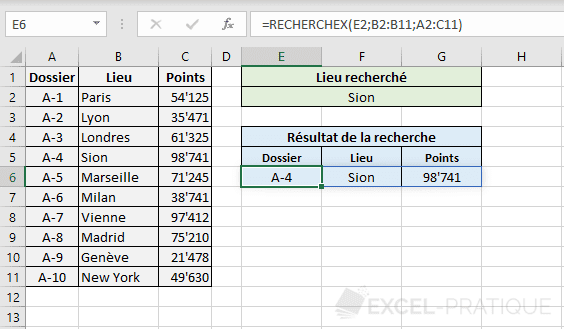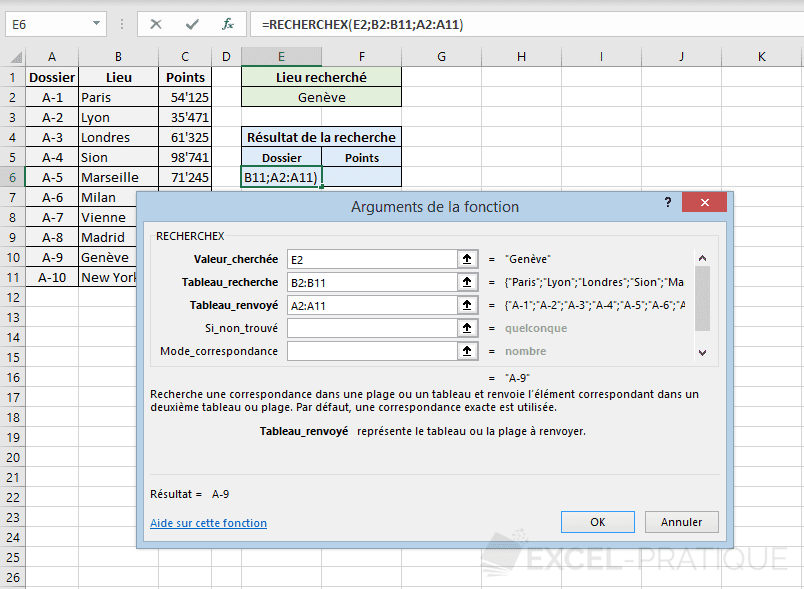Fonction Excel : RECHERCHEX
La fonction Excel RECHERCHEX recherche une valeur dans un tableau puis retourne la valeur correspondante (à la même position) dans un second tableau.
Cette fonction sert généralement à rechercher une valeur dans une colonne d'un tableau et à retourner la valeur correspondante d'une autre colonne.
La fonction RECHERCHEX se révèle bien plus fonctionnelle que la fonction RECHERCHEV qui recherche la valeur uniquement dans la première colonne d'un tableau, et plus simple à utiliser que la combinaison INDEX + EQUIV qui nécessite d'utiliser 2 fonctions.
Utilisation :
=RECHERCHEX(recherche; tableau_recherche; tableau_résultat)
ou
=RECHERCHEX(recherche; tableau_recherche; tableau_résultat; si_aucun_résultat, correspondance, mode)
Exemple d'utilisation
L'objectif ici est de rechercher des informations en fonction du nom de la ville. L'utilisateur doit pouvoir entrer le nom de la ville dans la partie verte et voir ensuite le résultat de sa recherche dans la partie bleue :
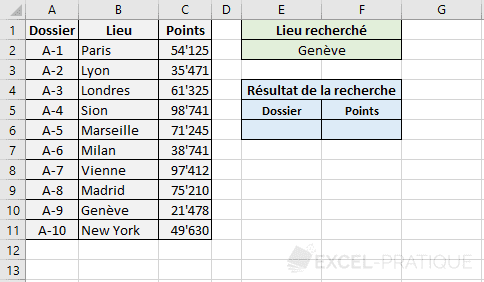
Il s'agit pour le moment du même exemple que celui de la page des fonctions INDEX + EQUIV, mais cette fois-ci, réalisé à l'aide de la seule fonction RECHERCHEX.
Sélectionnez la fonction RECHERCHEX et entrez :
- Valeur_cherchée : la valeur à rechercher dans le tableau (ici, le nom de la ville)
- Tableau_recherche : le tableau où doit être recherchée la valeur (ici, la colonne des villes)
- Tableau_renvoyé : le tableau qui contient le résultat à retourner par la fonction (ici, la colonne des numéros de dossier)
=RECHERCHEX(E2;B2:B11;A2:A11)Le numéro de dossier est alors affiché :
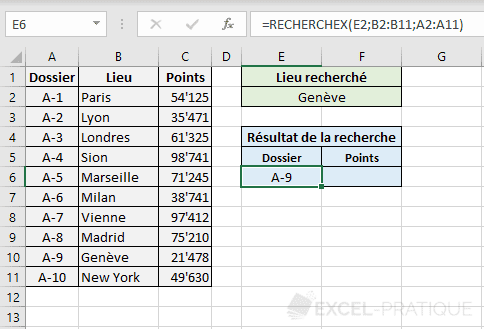
Pour afficher ensuite les points, il vous suffit de copier la formule et de modifier Tableau_renvoyé :
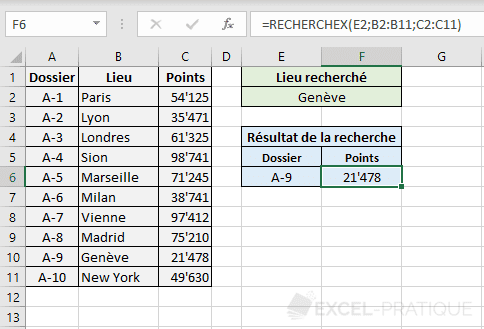
Les arguments facultatifs
Dans l'exemple précédent, seuls les 3 arguments obligatoires ont été renseignés dans la fonction RECHERCHEX, mais il en existe 3 de plus qui sont facultatifs.
Le plus utile est certainement Si_non_trouvé qui permet de préciser la valeur à retourner s'il n'y a aucun résultat et éviter ainsi l'erreur #N/A.
Par exemple :
=RECHERCHEX(E2;B2:B11;A2:A11;"-")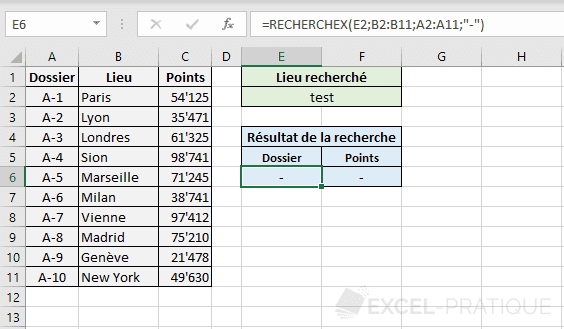
Le second argument facultatif Mode_correspondance permet de choisir le mode de recherche bien que la plupart du temps, vous utiliserez uniquement le mode par défaut (0) :
- 0 : correspondance exacte (si aucune correspondance : une erreur #N/A ou la valeur Si_non_trouvé)
- -1 : correspondance exacte (si aucune correspondance : la valeur inférieure suivante)
- 1 : correspondance exacte (si aucune correspondance : la valeur supérieure suivante)
- 2 : correspondance générique (où * remplace aucun, un ou plusieurs caractères, ? remplace un caractère et ~ permet d'échapper l'un de ces 3 caractères *?~)
Par exemple, avec le mode 2 et la recherche M* (ou m*), la fonction recherchera la première ville dont le nom commence par M :
=RECHERCHEX(E2;B2:B11;A2:A11;"-";2)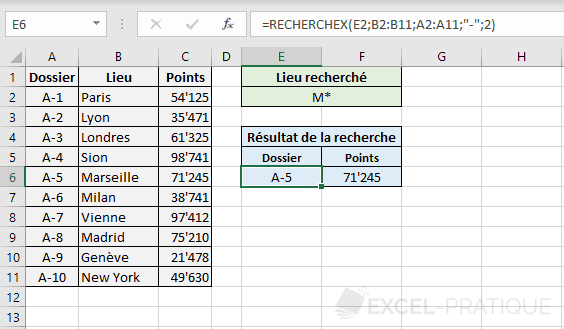
Et pour terminer, le dernier argument facultatif est Mode_recherche :
- 1 : recherche en commençant par le début (par défaut)
- -1 : recherche en commençant par la fin
- 2 : recherche binaire croissante
- -2 : recherche binaire décroissante
Valeurs multiples
Il est possible de retourner plusieurs valeurs à la fois avec une seule fonction RECHERCHEX.
Par exemple, pour retourner la ligne entière, entrez le tableau entier dans Tableau_renvoyé :
=RECHERCHEX(E2;B2:B11;A2:C11)